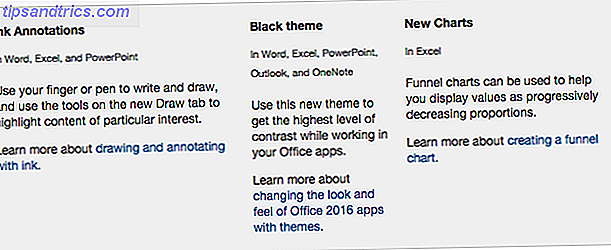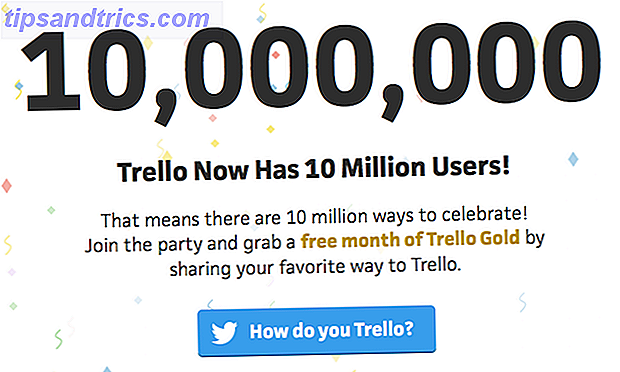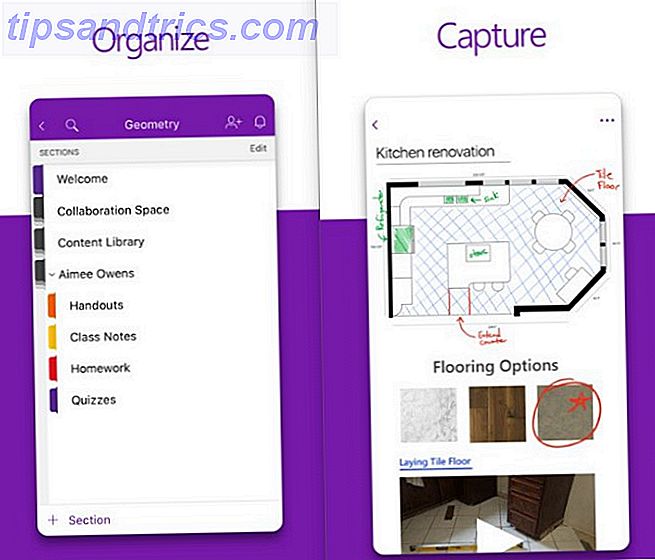Vidste du, at din iPhone eller iPad er i stand til at installere og vise forskellige skrifttyper? Mens du ikke kan ændre hvilke skrifttyper der bruges af OS selv, kan du stadig bruge brugerdefinerede skrifttyper i ikke-system apps som Microsoft Office, iWork og Adobe CC.
Du skal blot downloade og installere den skrifttype, du vil bruge, og vælg den derefter i den relevante app. Sådan er det.
Sådan installeres skrifttyper på iPhones og iPads
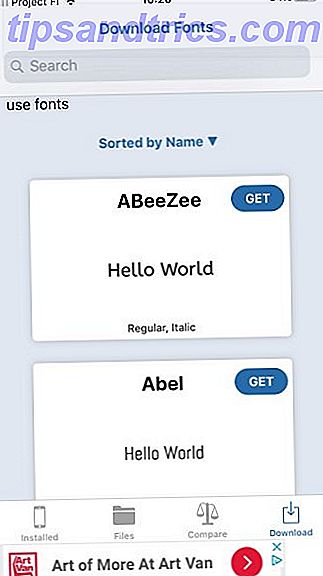



- Installer den gratis iFont app, som gør det nemt at installere skrifttyper.
- Dernæst download den skrifttype, du ønsker. Du kan trykke på fanen Download nederst i iFont for at få adgang til gratis Google-skrifttyper. Hvis du er ligeglad med nogen af dem, skal du besøge et skrifttype download site Vil du have smukke skrifttyper? Her er 25+ websteder, hvor du finder dem, vil du have smukke skrifttyper? Her er 25+ websteder, hvor du finder dem i stedet for at vade gennem hundredvis af skrifttyper, her er et par websteder, der hjælper dig med at holde styr på alle de nye skrifttyper, du vil bruge i dit næste design. Læs mere i din browser og vælg knappen Download for den ønskede skrifttype. Tryk på Åbn i iFont, hvis det vises, eller Mere> Kopier til iFont for at åbne det fra delingsmenuen.
- iFont åbner og beder dig om at få fat i indholdet af den fil, du downloadede. Du kan fjerne markeringen af associerede filer som licensaftaler og dække billeder, hvis du ikke vil have dem. Skrifttyper vises øverst i OTF eller TTF format. Tryk på Import til iFont .
- Tryk på fanen Filer nederst. Du får vist alle de skrifttyper, du har importeret til appen. Hit Installer ved siden af en.
- Din iPhone vil advare dig om, at appen ønsker at åbne indstillinger for at vise dig en konfigurationsprofil. Dette er normalt; tryk på Tillad .
- På skærmen Install Profile skal du trykke på Installer og indtaste din adgangskode. Du får vist en advarsel, den er ikke underskrevet. tryk på Installer en gang til, og derefter Udført .
- Nu har du installeret skrifttypen og kan bruge den overalt! Kontroller listen over skrifttyper i uanset kreative apps, du bruger 10 Fantastiske Creative Mobile Apps Du har aldrig hørt af 10 fantastiske kreative mobile apps, du aldrig har hørt om musik? Kunst? Skrivning? Videoredigering? Gør dig klar til at få dit kreative sind blæst. Her er de 10 bedste kreative apps, som du sikkert aldrig har hørt om. Læs mere for at finde det. Hvis du ikke ser det, understøtter den pågældende app måske ikke brugerdefinerede skrifttyper.
- Hvis du vil fjerne en skrifttype senere, skal du gå til Indstillinger> Generelt> Profiler . Tryk let på den skrifttype, du vil slette, og vælg Fjern profil .
For mere som dette, tjek tweaks alle skal gøre til deres iPhone 9 Vigtige tweaks at gøre, når du får en ny iPhone 9 Vigtige tweaks at gøre, når du får en ny iPhone Fået en ny iPhone? Her er nogle vigtige tweaks du bør gøre med det samme. Læs mere .